
ខ្សែការពារនៅក្នុងប្រព័ន្ធប្រតិបត្តិការវីនដូ 10 គឺជាឧបករណ៍ស្តង់ដារមួយដែលផ្តល់នូវសុវត្ថិភាពក្នុងកំឡុងពេលអន្តរកម្មជាមួយឯកសារនិងកម្មវិធីរបស់ភាគីទីបី។ ពេលខ្លះអ្នកប្រើត្រូវយោងទៅលើការកំណត់នៃសមាសធាតុនេះឧទាហរណ៍ដើម្បីធ្វើឱ្យវាសកម្មឬបិទដំណើរការ។ ក្នុងករណីបែបនេះអ្នកត្រូវដំណើរការម៉ឺនុយក្រាហ្វិកដែលការកំណត់រចនាសម្ព័ន្ធទាំងអស់ត្រូវបានអនុវត្ត។ បន្ទាប់យើងចង់ពិភាក្សាអំពីប្រធានបទពិសេសនេះបង្ហាញជម្រើសដែលមានសម្រាប់ការផ្លាស់ប្តូរដើម្បីកែសម្រួលខ្សែការពារ។
វិធីទី 1: ស្វែងរកក្នុងម៉ឺនុយចាប់ផ្តើម
វិធីសាស្រ្តងាយស្រួលបំផុតគឺស្វែងរកម៉ឺនុយដែលត្រូវការតាមរយៈខ្សែអក្សរស្វែងរកដែលបានបង្កើតឡើងក្នុងម៉ឺនុយចាប់ផ្តើម។ ដើម្បីធ្វើដូចនេះមានតែអ្នកត្រូវចុចលើប៊ូតុងដែលត្រូវគ្នាហើយចាប់ផ្តើមបញ្ចូលសំណើរ។ នៅពេលបង្ហាញលទ្ធផលសមស្របនៃ "សុវត្ថិភាពវីនដូ" ចុចលើវាដោយប្រើប៊ូតុងកណ្ដុរខាងឆ្វេងដើម្បីបើកម៉ឺនុយ។
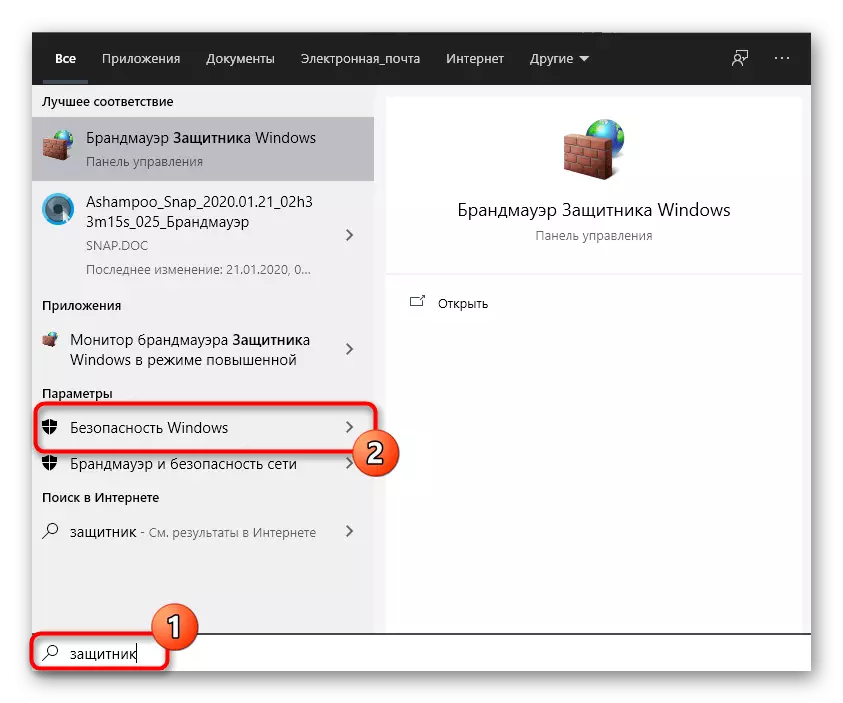
វិធីទី 2: មឺនុយប៉ារ៉ាម៉ែត្រ
ដូចដែលអ្នកបានដឹងថាខ្សែការពារវីនដូក្នុងកំណែចុងក្រោយមានទីតាំងនៅផ្នែកដាច់ដោយឡែកនៃម៉ឺនុយនៃប៉ារ៉ាម៉ែត្រដូច្នេះវិធីសាស្រ្តសំខាន់នៃការផ្លាស់ប្តូរទៅសមាសធាតុនេះហើយត្រូវបានអនុវត្តតាមរយៈការខ្ទាស់នេះ។ នេះអាចត្រូវបានធ្វើដូចខាងក្រោម:
- ចុចលើប៊ូតុងចាប់ផ្តើមហើយចូលទៅកាន់ "ប៉ារ៉ាម៉ែត្រ" ដោយចុចលើរូបតំណាងក្នុងទម្រង់ជាឧបករណ៍។
- នៅទីនេះអ្នកត្រូវការរបស់ចុងក្រោយ "ធ្វើបច្ចុប្បន្នភាពនិងសុវត្ថិភាព" ។
- ប្រើស្លាបព្រិលខាងឆ្វេងដើម្បីផ្លាស់ទីទៅវីនដូសុវត្ថិភាព។
- ចុចលើ "បើកសុវត្ថិភាពវីនដូ" ឬខ្លួនអ្នកទៅកាន់កន្លែងការពារដោយជ្រើសរើសធាតុដែលសមស្របក្នុងបញ្ជី។
- ឥឡូវអ្នកអាចបន្តគ្រប់គ្រងការការពារប្រព័ន្ធប្រតិបត្តិការ។ ដើម្បីយល់វានឹងជួយដល់ទិដ្ឋភាពសង្ខេបនៃសន្តិសុខដែលបានដាក់នៅលើទំព័រមេនៃសេវាកម្ម។

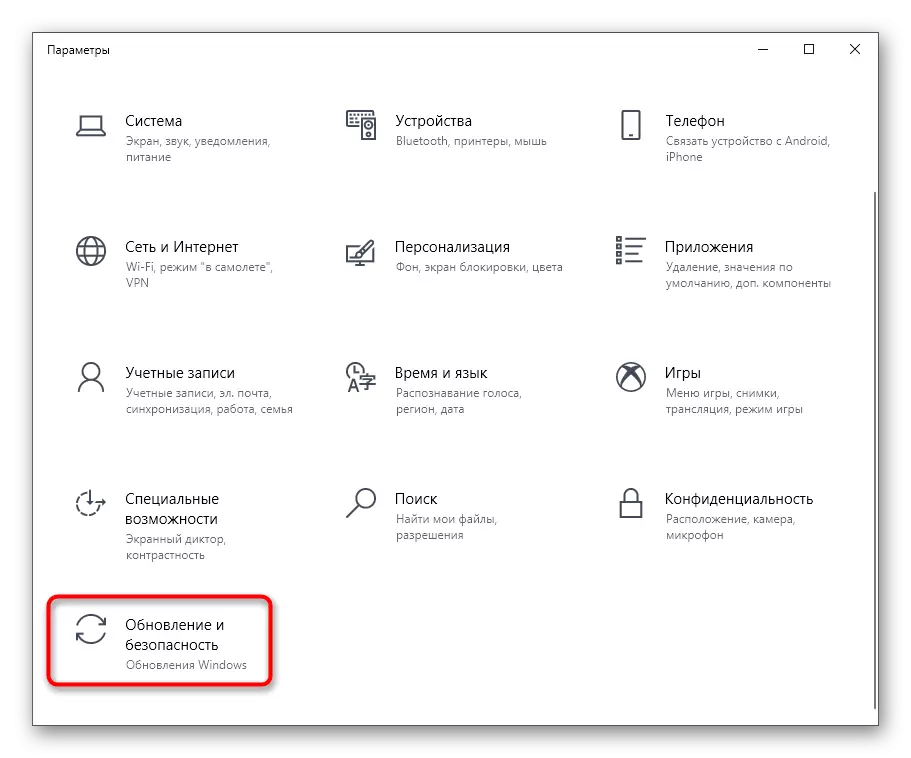
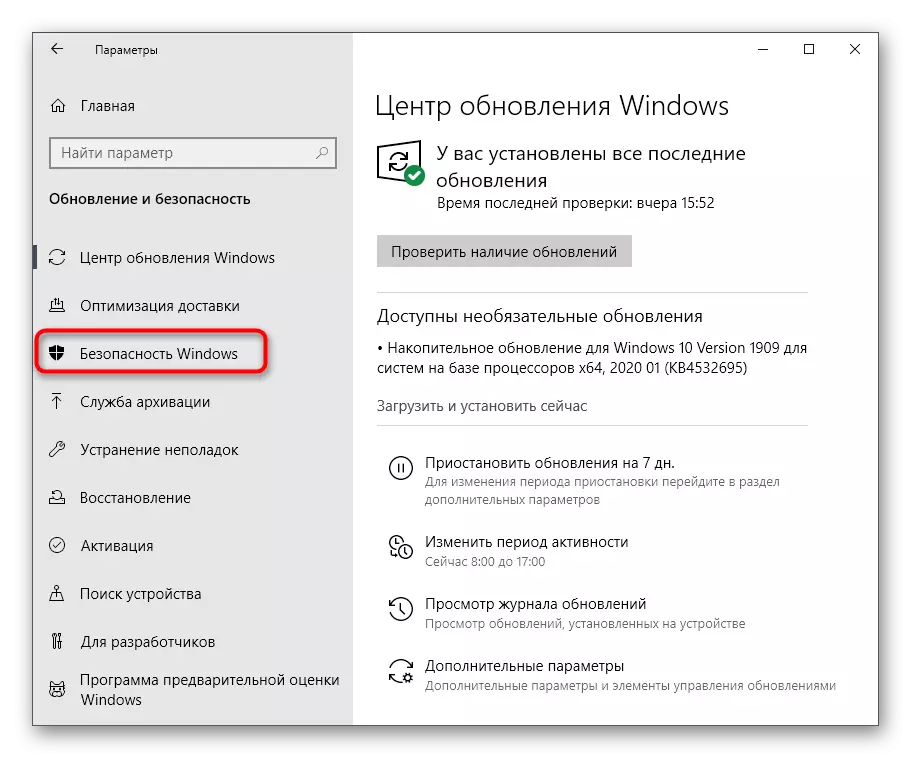
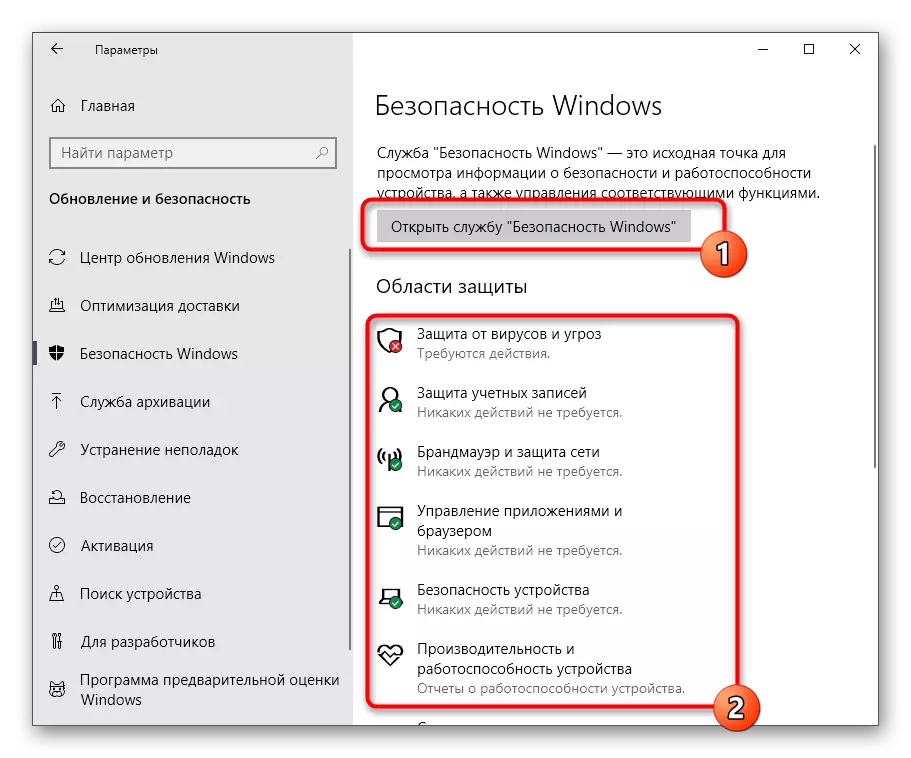

វិធីទី 3: ផ្ទាំងបញ្ជា
អ្នកអភិវឌ្ឍន៍វីនដូ 10 បានចូលរួមយ៉ាងសកម្មក្នុងការផ្ទេរប៉ារ៉ាម៉ែត្រពីម៉ឺនុយជាច្រើនផ្ទាំងបញ្ជាទៅនឹងប៉ារ៉ាម៉ែត្រ។ ទោះយ៉ាងណាក៏ដោយឥឡូវនេះនៅតែមានរូបថតនិងជម្រើសដែលមានប្រយោជន៍ជាច្រើនដែលអនុវត្តចំពោះខ្សែការពារថ្ងៃនេះ។ ការរកឃើញរបស់វាមានដូចខាងក្រោម:
- បើកម៉ឺនុយចាប់ផ្តើមហើយស្វែងរក "ផ្ទាំងបញ្ជា" តាមរយៈការស្វែងរក។
- នៅទីនេះអ្នកចាប់អារម្មណ៍ផ្នែក "មជ្ឈមណ្ឌលសម្រាប់សន្តិសុខនិងសេវាកម្ម" ។
- នៅតាមបង្អួចដែលលេចឡើងពង្រីកប្រភេទសុវត្ថិភាព។
- ចុចលើសិលាចារឹក "មើលនៅក្នុងសេវាកម្មសុវត្ថិភាពវីនដូ" នៅជិតប៉ារ៉ាម៉ែត្រដែលត្រូវការ។
- បន្ទាប់ពីនោះបង្អួចនឹងត្រូវបានបើកភ្លាមៗហើយអ្នកអាចបន្តការកំណត់រចនាសម្ព័ន្ធនៃជម្រើសដែលចង់បាន។
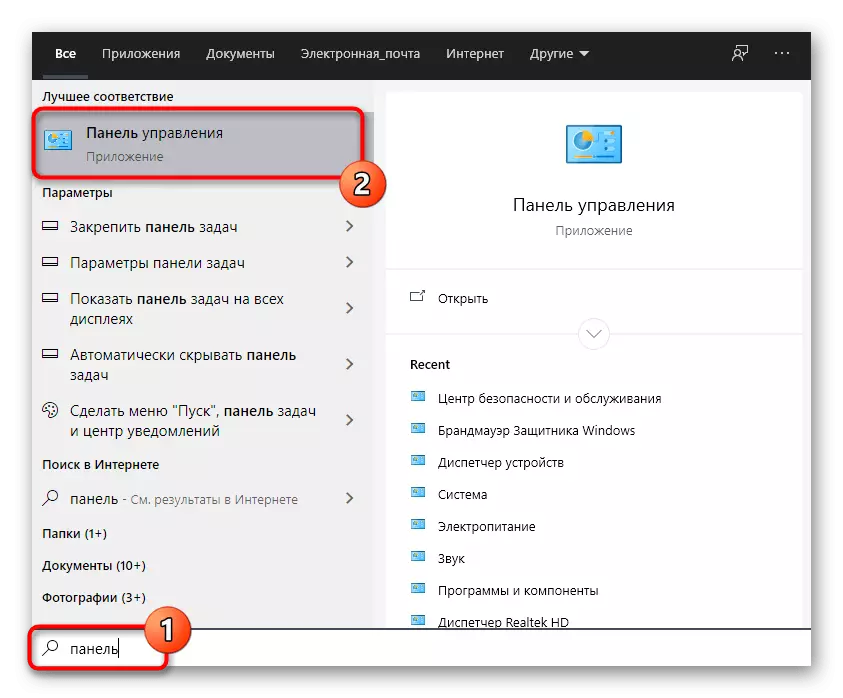

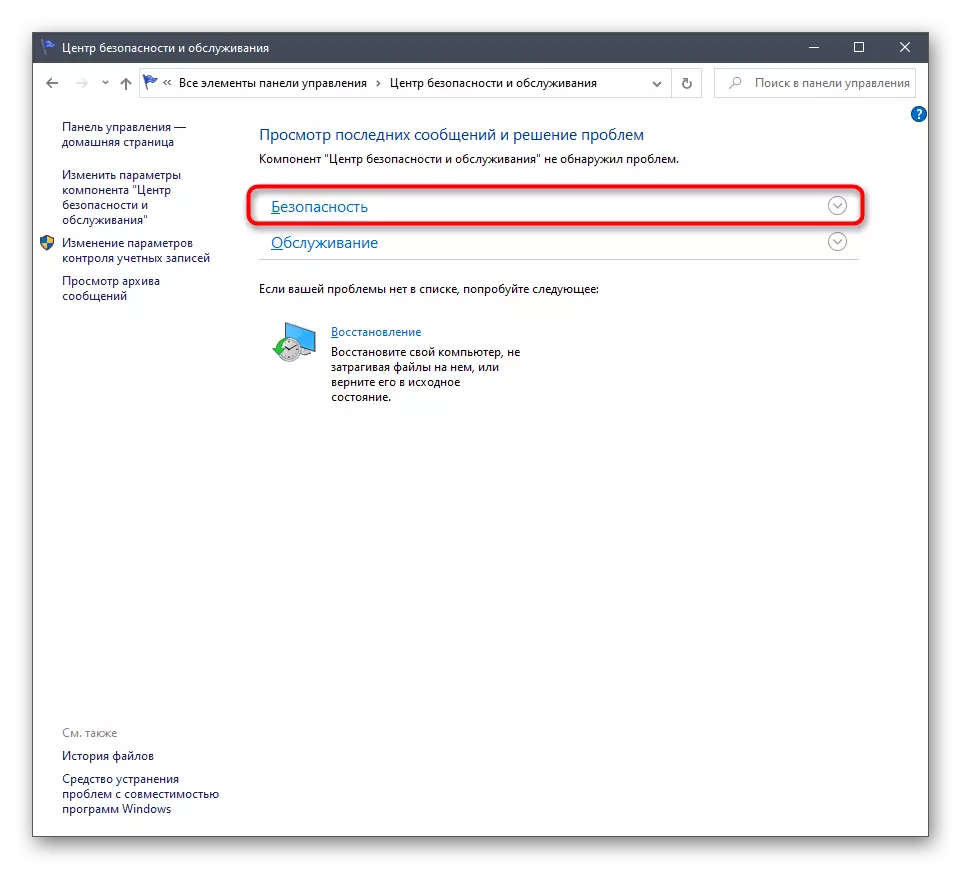

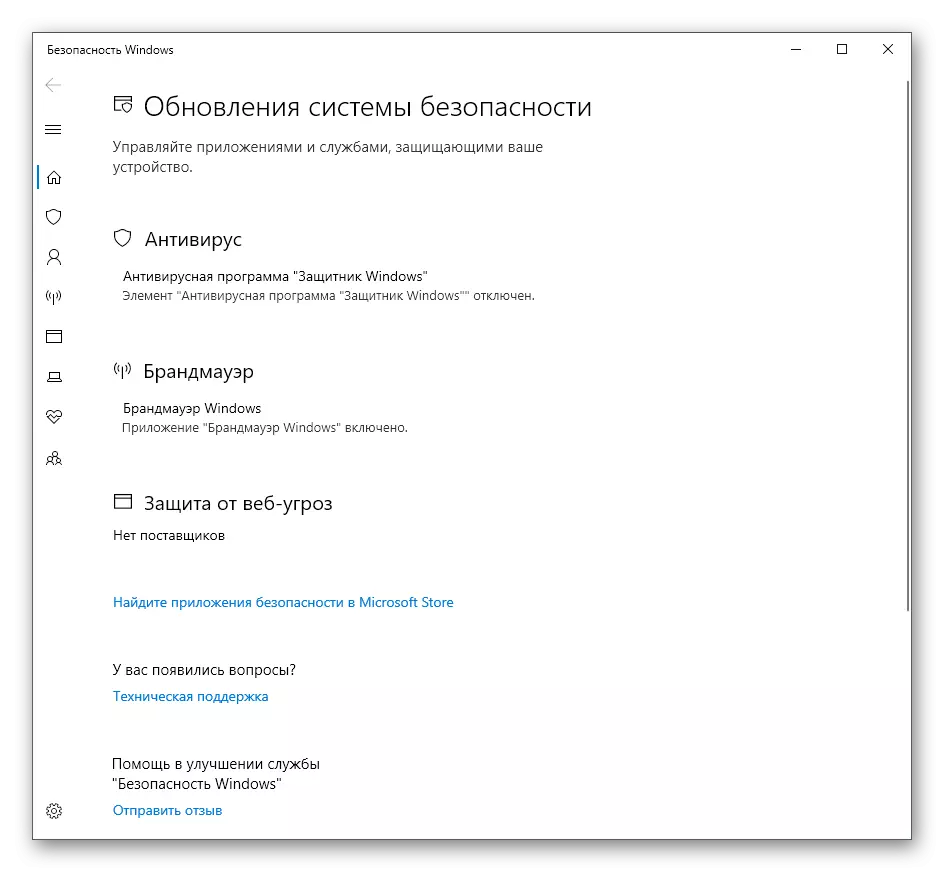
វិធីទី 4: ឯកសារដែលអាចប្រតិបត្តិបាននៃខ្សែការពារវីនដូ 10
វិធីសាស្រ្តនេះដូចដែលបានពិភាក្សាខាងក្រោមអនុញ្ញាតឱ្យអ្នកចាប់ផ្តើមសេវាកម្មសុវត្ថិភាពខ្លួនវាផ្ទាល់ខណៈពេលដែលមិនធ្លាក់ចូលទៅក្នុងម៉ឺនុយក្រាហ្វិកដែលបានឃើញមុននេះ។ ជម្រើសនេះនឹងសមនឹងអ្នកប្រើប្រាស់ទាំងនោះដែលចាប់អារម្មណ៍ក្នុងការណែនាំសេវាកម្មនេះទៅរបៀបដំណើរការសកម្ម។ នេះត្រូវបានធ្វើដោយប្រើឯកសារដែលអាចប្រតិបត្តិបាន។
- បើកចំហាយហើយផ្លាស់ទីទៅភាគប្រព័ន្ធនៃថាសរឹង។
- នៅទីនេះបើកថត "ឯកសារកម្មវិធី" ។
- ស្រឡាញ់ថតខ្សែការពារវីនដូក្នុងវា។
- វានៅតែគ្រាន់តែចាប់ផ្តើមឯកសារ "MPCMDRUN" ដែលចុចលើវាដោយប្រើប៊ូតុងកណ្តុរខាងឆ្វេងពីរដង។
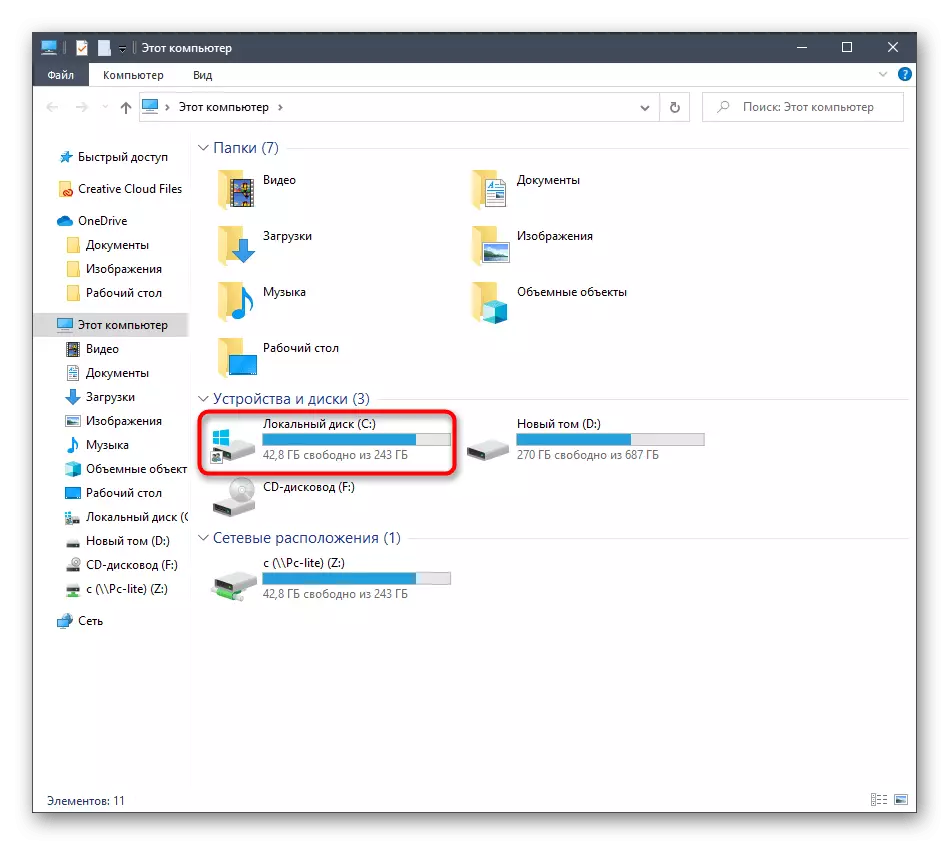
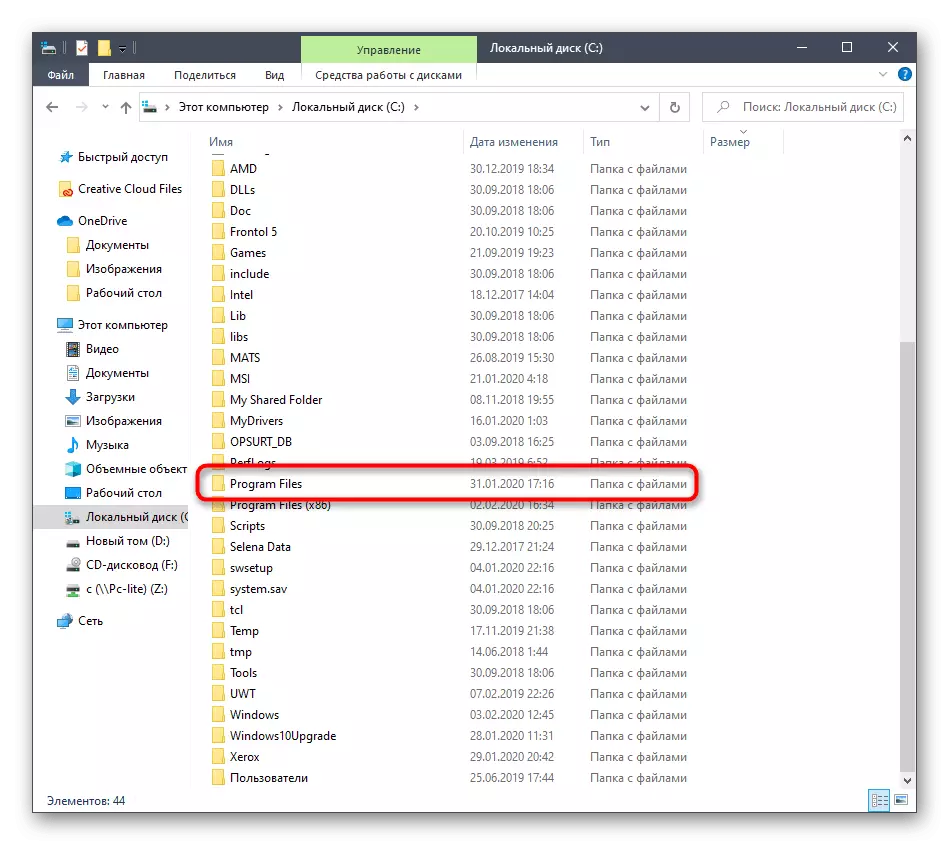
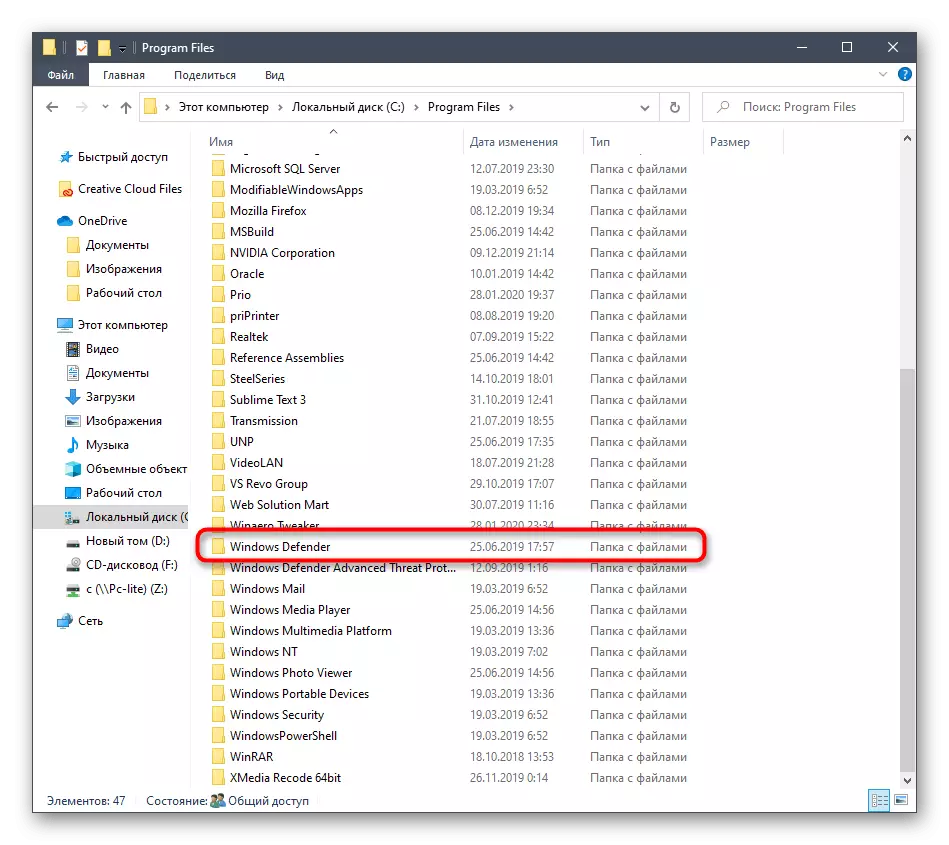

បន្ទាប់ពីនោះព្យញ្ជនៈសម្រាប់មួយវិនាទីបង្អួចកុងសូលនឹងលេចចេញមកហើយបន្ទាប់មកវានឹងត្រូវបានបិទដោយស្វ័យប្រវត្តិ។ ឥឡូវនេះសេវាកម្មនេះដំណើរការហើយការស្កេនដោយស្វ័យប្រវត្តិសម្រាប់មេរោគគួរតែចាប់ផ្តើមប្រសិនបើវាត្រូវបានកំណត់ពេល។
វិធីទី 5: តាមដានឧបករណ៍ប្រើប្រាស់
វិធីសាស្រ្តចុងក្រោយនៃអត្ថបទថ្ងៃនេះគឺដូចគ្នាបេះបិទទៅនឹងអ្វីដែលបានរៀបរាប់ខាងលើប៉ុន្តែឥទ្ធិពលរបស់ខ្លួនវាត្រូវបានអនុវត្តតាមព្យញ្ជនៈក្នុងការចុចជាច្រើន។ ដើម្បីធ្វើដូចនេះអ្នកនឹងត្រូវចាប់ផ្តើមឧបករណ៍ប្រើប្រាស់ដើម្បីប្រតិបត្តិគ្រាប់ចុច Win + R ហើយបញ្ចូលនៅទីនោះពី: \ ឯកសារ \ កម្មវិធី \ windows \ mpcmdrun.exe ។ បន្ទាប់ពីចុចលើគ្រាប់ចុចបញ្ចូល (Enter) សេវាកម្មនឹងត្រូវបានដំណើរការដោយស្វ័យប្រវត្តិតាមរបៀបដូចគ្នានឹងបានបង្ហាញពីមុន។

បន្ទាប់ពីបើកដំណើរការខ្សែការពារក្នុងវីនដូ 10 អ្នកប្រើប្រាស់ម្នាក់ៗចាំបាច់ត្រូវអនុវត្តក្នុងម៉ឺនុយនេះចំនួននៃសកម្មភាពផ្សេងៗគ្នាឧទាហរណ៍ធ្វើឱ្យសកម្មវាបិទឬបន្ថែមការលើកលែង។ សមា្ភារៈសមា្ភារៈខ្លះនៅលើគេហទំព័ររបស់យើងនឹងជួយឱ្យយល់ពីបញ្ហានេះ។ អ្នកអាចទៅរកពួកគេដោយចុចលើតំណភ្ជាប់ខាងក្រោម។
សូមមើលផងដែរ:
បិទខ្សែការពារនៅក្នុងវីនដូ 10
បើកដំណើរការខ្សែការពារក្នុងវីនដូ 10
ការបន្ថែមការលើកលែងក្នុងខ្សែការពារវីនដូ 10
សព្វថ្ងៃនេះយើងបានរុះរើជម្រើសសម្រាប់ការបើកកម្មវិធីបញ្ជារបស់វីនដូស្ទឺរ 10. អ្នកអាចជ្រើសរើសបានត្រឹមត្រូវហើយធ្វើតាមការណែនាំដើម្បីទប់ទល់នឹងកិច្ចការនេះដោយគ្មានការលំបាក។
